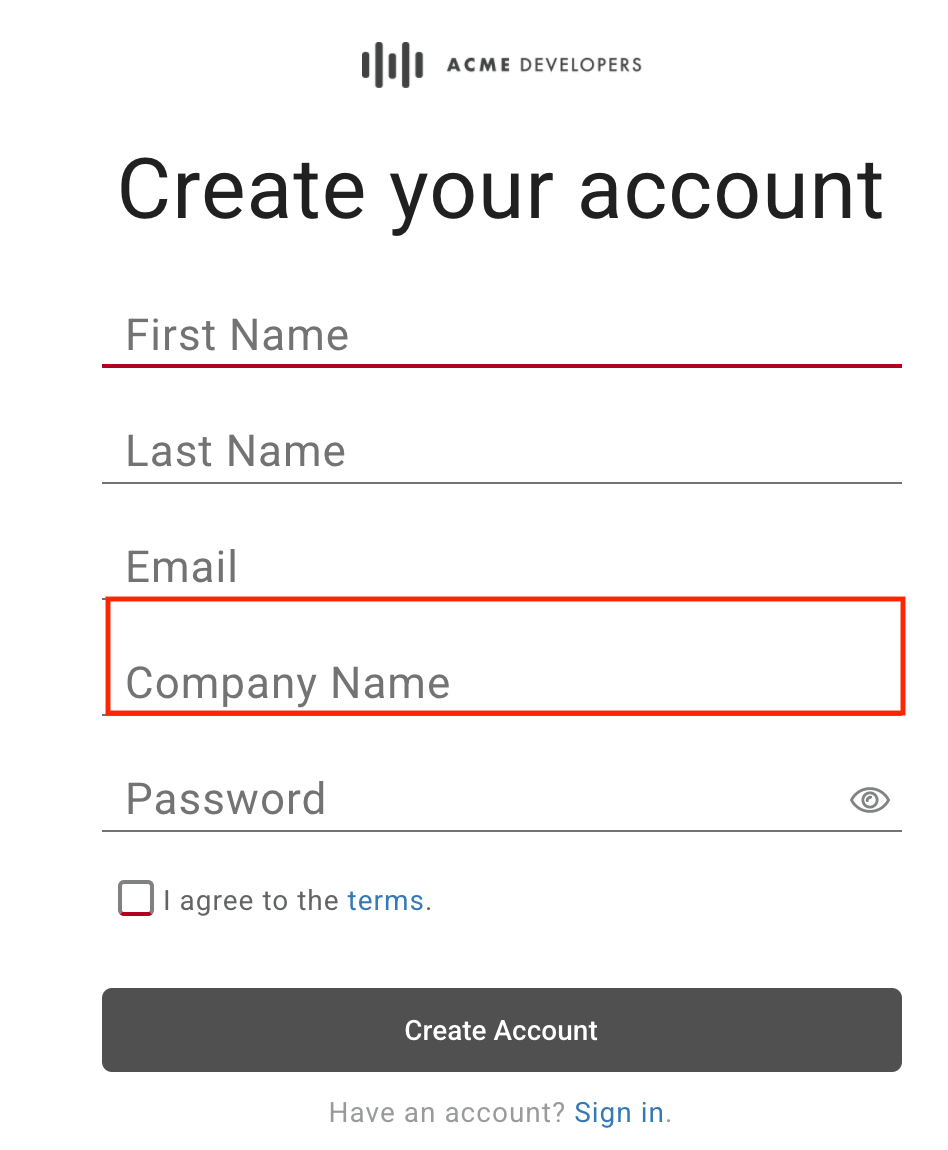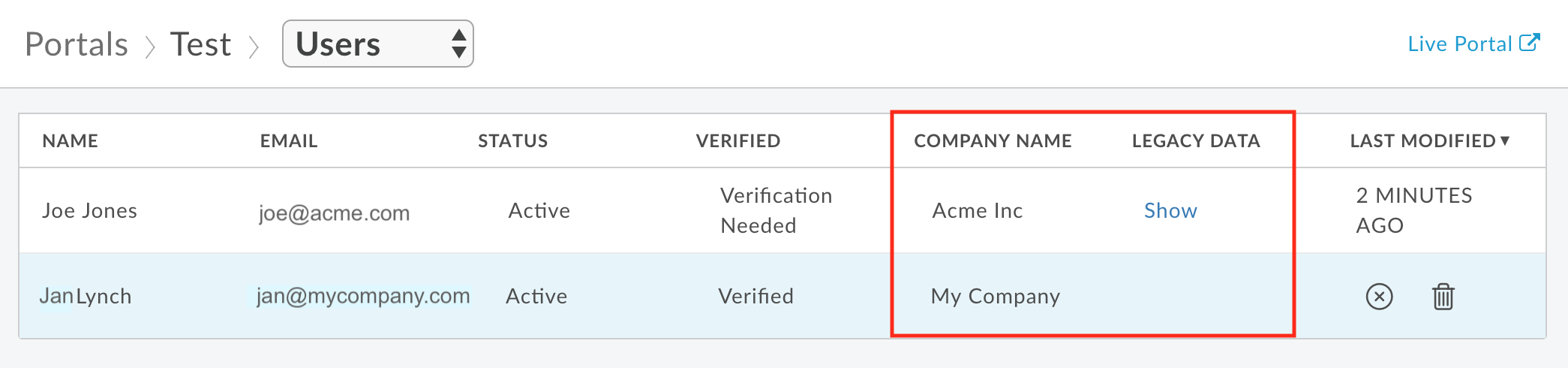アカウント作成ページにカスタム登録フィールドを追加する
デフォルトでは、ポータルに登録するとき、デベロッパーは姓、名、メールアドレス、パスワードを入力するよう求められます。これら以外の情報を取得するため、最大 3 つのカスタム登録フィールドをアカウント作成フォームに追加できます。たとえば、会社名の入力フィールドを設けることができます。
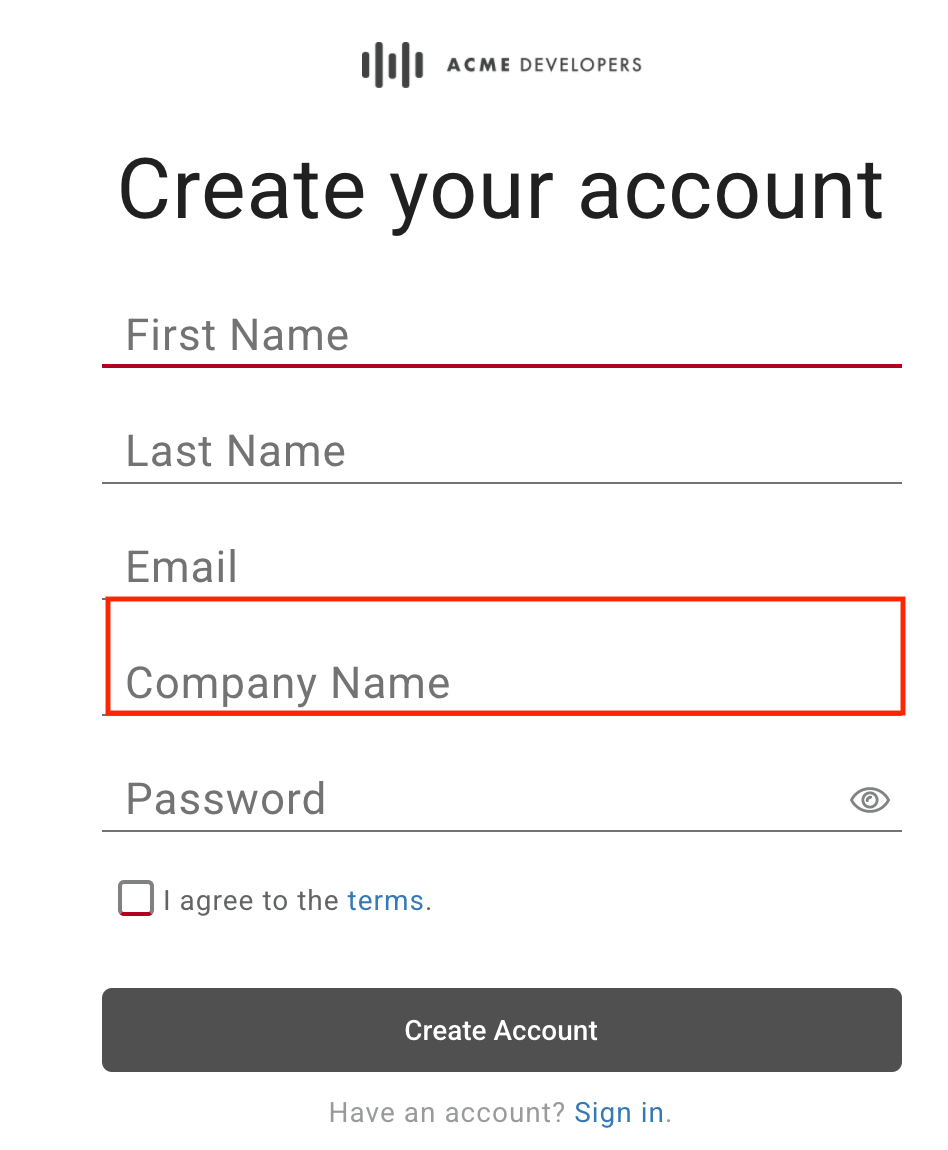
デベロッパーがカスタム登録フィールドにデータを提供すると、その内容は [Users] ページの新しい列に表示されます。ユーザー アカウントの管理をご覧ください。
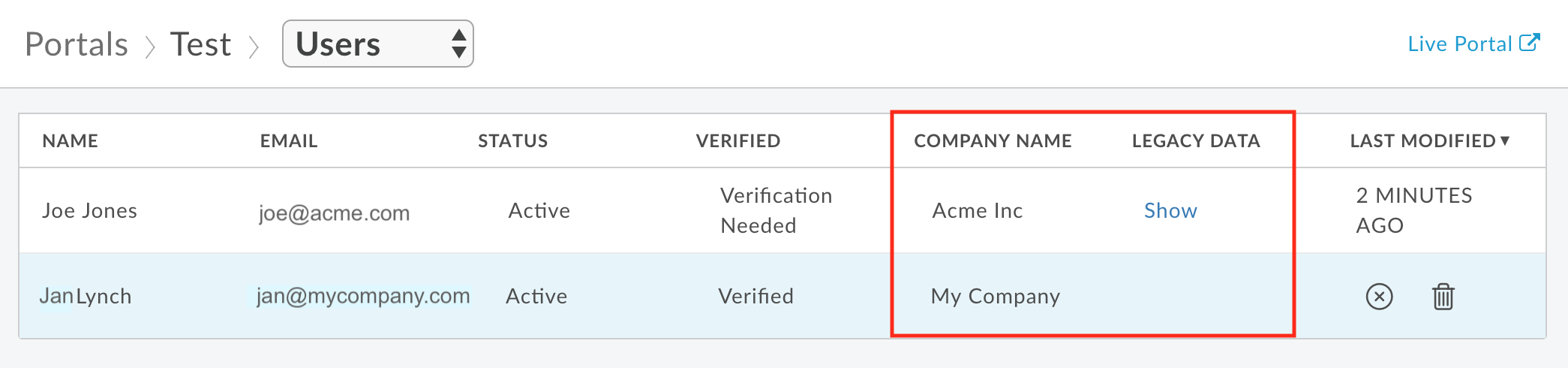
カスタム登録フィールドを削除すると、そのカスタム情報は [Users] ページの [Legacy Data] 列に移動します。[Show] にカーソルを合わせると、レガシーデータがツールチップとして表示されます。
アカウント作成ページにカスタム登録フィールドを追加するには:
- [Publish] > [Portals] を選択し、目的のポータルを選択します。
- 上部のナビゲーション バーにあるプルダウン メニューまたはランディング ページで [Settings] を選択します。
または、ポータルのランディング ページで [Settings] をクリックします。
- [Identity Provider] タブをクリックします。
- [Custom Registration Fields] セクションで、カスタム登録フィールドの名前を入力します。
- そのフィールドの入力を必須にする場合は [Required] を選択します。
- そのフィールドを有効にする場合は [Enabled] を選択します。
- さらに別のフィールドを追加する場合は、ステップ 4~6 を繰り返します。
- [Save] をクリックします。
特に記載のない限り、このページのコンテンツはクリエイティブ・コモンズの表示 4.0 ライセンスにより使用許諾されます。コードサンプルは Apache 2.0 ライセンスにより使用許諾されます。詳しくは、Google Developers サイトのポリシーをご覧ください。Java は Oracle および関連会社の登録商標です。
最終更新日 2020-07-09 UTC。
[[["わかりやすい","easyToUnderstand","thumb-up"],["問題の解決に役立った","solvedMyProblem","thumb-up"],["その他","otherUp","thumb-up"]],[["必要な情報がない","missingTheInformationINeed","thumb-down"],["複雑すぎる / 手順が多すぎる","tooComplicatedTooManySteps","thumb-down"],["最新ではない","outOfDate","thumb-down"],["翻訳に関する問題","translationIssue","thumb-down"],["サンプル / コードに問題がある","samplesCodeIssue","thumb-down"],["その他","otherDown","thumb-down"]],["最終更新日 2020-07-09 UTC。"],[],[]]